«« 『アニチェッカー』へ、気になるアニメの作品画像の表示機能を追加させました | スクールガールストライカーズで、ルーチンワークとすべき6点まとめ »»
XMindでフローチャートをサクッと作ろう!
2015年1月26日
資料の作成でも面倒なものの一つが、フローチャートの作成です。
コンピュータ用のプログラムを書いたり、特許資料を書く時...システム開発会社じゃなくても一般的には人にお願いしたりする時に、何をするかの手順=アルゴリズムを考えてまとめて資料として出すことがよくあると思います。
で、そのアルゴリズムについて上から順に流れ図としてまとめたのがフローチャートですが、特にMicrosoft Word / Excel / PowerPointにおいてこの手の資料をまとめるならば...
1.処理と処理の間に矢印を入れる必要がありますが、ここでマウス操作が発生し、キーボードのみで連続で記述できない。
=流れを考えるのに集中できない。
2.することを追加したり削除したりする時は、以下の項目を全てずらさないといけない。
3.することは、場合によっては分岐する。
3-1.分岐すると配置を変えなければならない。
3-2.分岐した後、一通り処理を記述して、その後、先の分岐処理の直後にさらに分岐処理が必要だと気が付いたときは、大きく配置を変えないといけない。
4.やたら縦に長くってしまう。
ということで、変更の際にはいちいち図を切り貼りすることになって、大変悩ましいところです。
しかし最近、マインドマップ作成ソフト「XMind」で、簡易的だけどマインドマップだけでなくそれらしいフローチャートも書けると聞いて、使ってみています。
これが確かに超便利!
このXMindでのフローチャート作成について、ぶっちゃけ4番の解消法はまだよくわからないのですが、小規模で文字だけで十分なフローチャートなら、1番から3番の問題はクリアしているし、これで充分!って感じです。
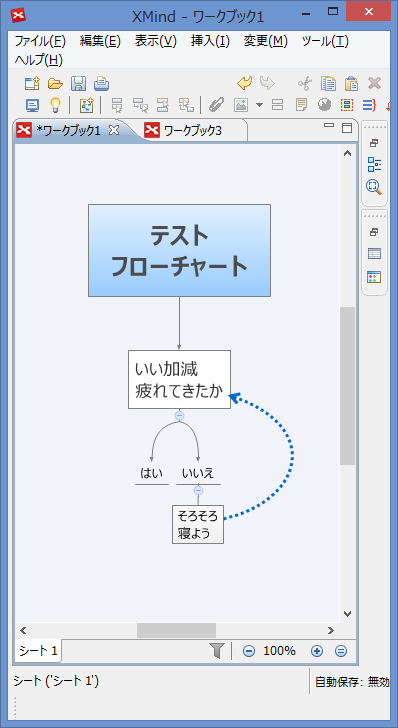
なぜなら、先の1番は、[tab]キーで新たな項目がすぐ出てくるし、
2番も、[tab]キーを押した項目について、途中で追加したから下に続くものがある場合、一発でその下の配置も全部ずらしてくれるます。
3番の分岐も一つ前の項目に戻ってもう一度[tab]キーを押せば、自動的に関連する全ての配置を自動的に直してくれます。
総じて、することの項目洗い出しに集中できるのが、ホントいけてます。
作成方法のお勧めとしましては、
a.XMindを開始したら、テンプレートの選択で、「ブランク(空)」を設定し、編集を開始したらすぐに構造で「組織図(ダウン)」を書くこと。
テンプレートで「フローチャート」もあるけど、どっちみち1から考えるので、まっさらな状態から始めるのが自分には合います。
そして、
b.最初はすることとすることの間は、デフォルトの直線で放置するけど、一通りまとめ終わったら[Ctrl]+[a]ですべてを選択した後、プロパティでラインを矢印曲線にして一気に直すこと。
これは単に、まとめて中間線を指定することで、プロパティの変更によるマウス操作を極力減らすことで、結果作成中は作業に集中する為です。
というところです。
■追記
2020/05/02 関連商品へのリンクボタンを改善
2014/01/26 初稿
投稿者 kuze : 2015年1月26日 02:08
- 手作り省エネデジタルフォトフレームの作り方が気になる
- Python3.4向けにつくったAPIが、Python3.6では動かなくなったので直してみた
- Windows 10 HomeやProfessionalにおいて行う設定やインストールしたいソフトをまとめてGithub Pagesにまとめてみた
- Office Lensで素早くその場で名刺や原稿などをスキャン!
- Amazon商品をより魅力的に紹介できるAmaQuickをテンプレート例とともに紹介してみた
«« 『アニチェッカー』へ、気になるアニメの作品画像の表示機能を追加させました | スクールガールストライカーズで、ルーチンワークとすべき6点まとめ »»
主にiPhoneアプリの紹介やWeb開発などのPC系の話題と、アニメやゲームなどのサブカルな話題を取り扱っています。
- アニメ・コミック・ライトノベル [167 記事]
- ゲーム [80 記事]
- ドラマ等 その他の番組 [18 記事]
- 実用ソフト&サイト [244 記事]
- 特撮 [24 記事]
- 社会情勢 [84 記事]
- 身の回り [181 記事]
- 映画『ゴジラ-1.0』レビュー(ネタばれあり)
- Three-up HC-T2206WHで狭い部屋も快適に
- 「君たちはどう生きるか」は父親を気にするかで評価が別れそう(ネタバレあり)
- 画像生成AIソフトでしばらく毎日SNSに画像を上げてみたけどネタ出しについて
- ホットクックを使えば一人で並行して色々作りやすくなるのでオススメ
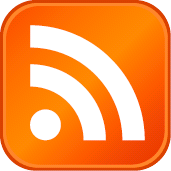
更新情報はRSSをご利用下さい










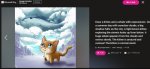



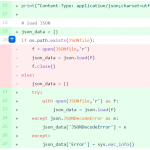
コメント